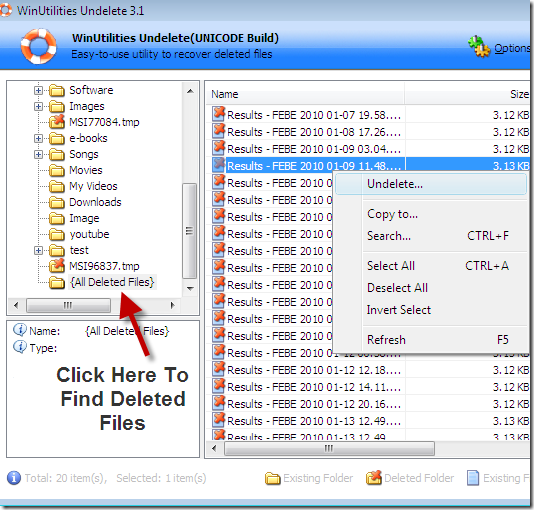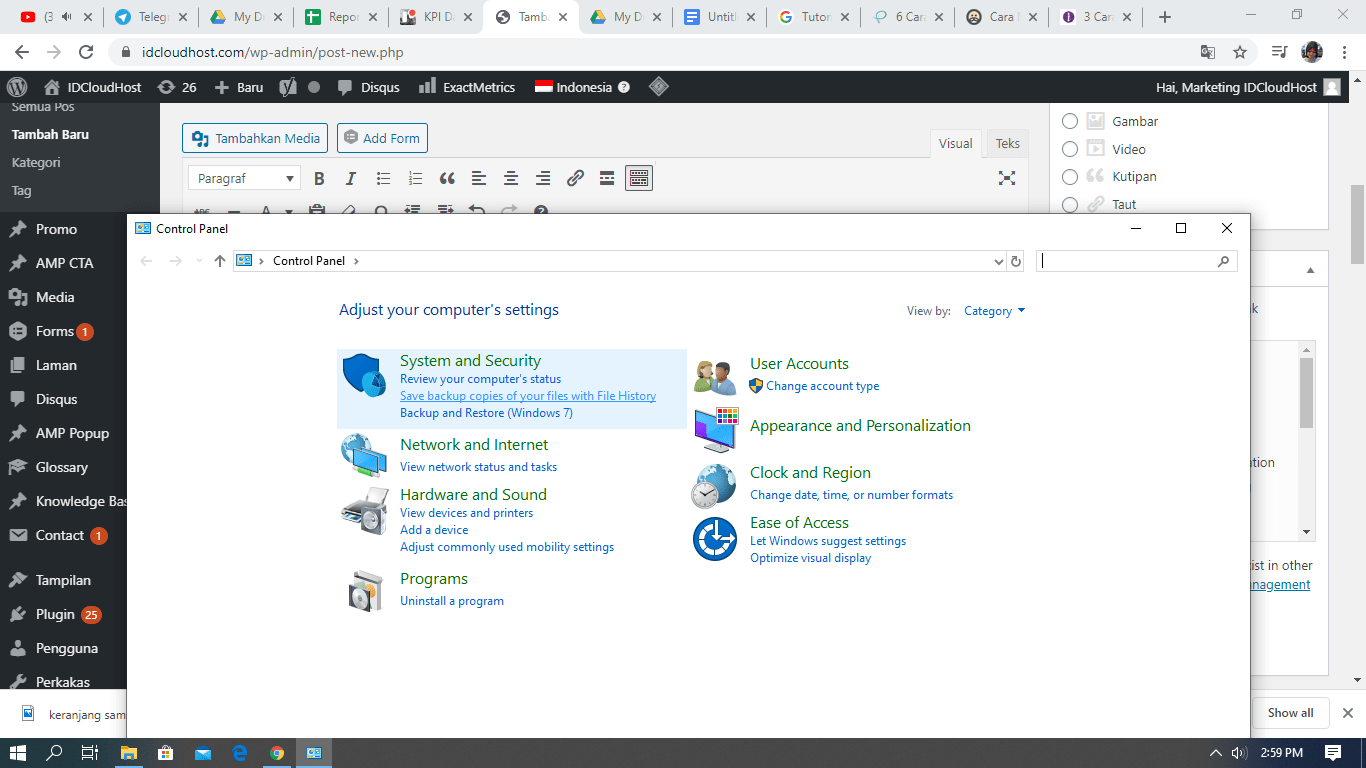Cara Mengembalikan File yang Terhapus
File-file yang terhapus di komputer dapat menjadi dilema yang sangat menjengkelkan bagi siapa saja. Banyak orang yang berpikir bahwa file yang telah terhapus, tidak akan bisa kembali lagi. Namun, Anda tidak perlu khawatir. Ada beberapa cara yang bisa digunakan untuk mengembalikan file yang terhapus. Di sini, kami akan memberikan beberapa teknik untuk mengembalikan file yang terhapus.
Cara Mengembalikan File yang Terhapus Permanen
Apakah Anda pernah menemukan masalah di mana file yang penting terhapus secara permanen? File yang dihapus dari recycle bin biasanya masih bisa dikembalikan. Namun, bagaimana jika file tersebut terhapus secara permanen dari hard disk atau USB? Apakah masih memungkinkan untuk mengembalikannya? Berikut adalah beberapa teknik untuk mengembalikan file yang terhapus secara permanen:
-
Disk Drill (Windows/Mac)
Disk Drill adalah program pemulihan data yang dapat digunakan pada Windows dan Mac. Program ini membantu mengembalikan data dari media penyimpanan apa saja, termasuk hard disk dan USB. Disk Drill menyediakan antarmuka yang mudah digunakan dan gratis untuk digunakan hingga 500MB. Selain itu, program ini juga bisa memulihkan file dari partisi yang rusak dan memperbaiki sektor yang buruk pada hard disk.
-
Recuva (Windows)
Recuva adalah program pemulihan data yang dapat digunakan pada sistem operasi Windows. Program ini dapat digunakan untuk mengembalikan file yang terhapus dari hard disk, USB, dan kartu memori. Recuva juga dapat memulihkan file dari partisi yang rusak dan memulihkan berbagai jenis file seperti foto, dokumen, video, dan musik.
Cara Mengembalikan File yang Terhapus di Komputer/Laptop
Jika file yang terhapus tidak terhapus secara permanen, misalnya hanya dihapus dari recycle bin atau folder tertentu, ada beberapa langkah yang bisa dilakukan untuk mengembalikan file tersebut.
-
Periksa Recycle Bin
File yang dihapus biasanya masih bisa ditemukan di recycle bin. Jika file tersebut masih berada di recycle bin, cari file tersebut, pilih file yang dihapus, dan klik kanan pada file tersebut. Pilih “Restore” untuk mengembalikan file tersebut ke posisi semula.
-
Coba menggunakan Shadow Copy
Shadow Copy adalah fitur bawaan di sistem operasi Windows yang memungkinkan pengguna untuk membuat salinan atau menduplikasi partisi atau volume pada hard disk. Ketika fitur ini aktif, Windows akan secara otomatis membuat salinan data pada partisi atau volume tertentu. File yang terhapus masih bisa ditemukan pada snapshot yang diambil oleh Shadow Copy. Untuk mengakses snapshot ini, klik kanan pada folder atau file yang mengandung file yang terhapus. Pilih “Properties” dan pilih “Previous Versions” pada tab yang muncul.
FAQ
Q: Bisakah file yang terhapus karena virus dikembalikan?
A: Ya, biasanya file yang terhapus karena virus masih bisa dikembalikan dengan menggunakan program pemulihan data yang dapat memulihkan file dari partisi yang terinfeksi atau dari media penyimpanan lainnya.
Q: Bisakah file yang terhapus dari partisi yang di format dikembalikan?
A: Kurang mungkin. File yang terhapus dari partisi yang di format biasanya sulit untuk dikembalikan. Namun, Anda masih bisa menggunakan program pemulihan data seperti Disk Drill atau Recuva untuk mencoba mengembalikan file yang hilang.